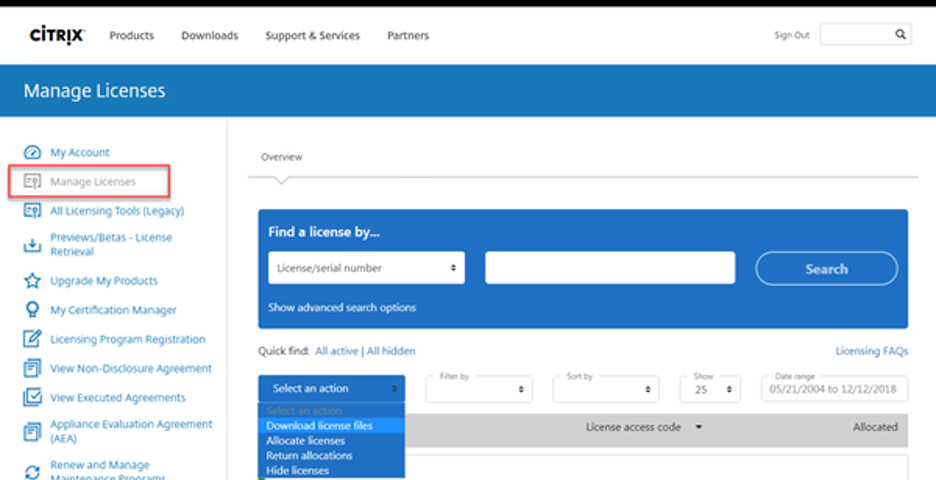Citrix资源调配ライセンスガイド
新しいライセンスのインストール
ライセンスは,自動または手動のいずれかの方法でインストールできます。ライセンスの自動割り当てには,ライセンスサーバー経由でのcitrix.comパブリックドメインへのアクセスが必要です。
次のセクションには、ライセンスをインストールする方法が記載されています:
はじめに
- 供应サーバーを正常に運用するには,ライセンスサーバーに接続する必要があります。常に最新の機能を使用できるように,最新のCitrixライセンスサーバーを使用してください。Citrixでは、猶予期間に関連するライセンスの競合を避けるため、Citrix Provisioningのアップグレード前にライセンスサーバーをアップグレードすることをお勧めします。
自動インストール
citrix.comからCitrix虚拟应用程序和桌面製品インストーラーをダウンロードして,インストールを開始します。
管理者または管理者グループのメンバーとして〔许可证服务器〕を選択します。ライセンスサーバーの最新バージョンが既にインストールされている場合は、手順5に進みます。
インストーラーの指示に従って,インストール先フォルダーを受け入れます。
Citrix授权经理を起動して,Citrixカスタマーエクスペリエンス向上プログラムに参加するかどうか選択します。
ライセンスサーバーにログオンします。
[スタート]メニューから,[すべてのプログラム]> [Citrix] > [Citrix许可管理器)の順に選択します。または、リモートマシン上の网状物ブラウザーに「
https://licenseservername:8083“を入力してライセンスサーバー名を指定します。[ライセンスのインストール]をクリックします。
![CVADインストールライセンス]()
[ライセンスのアクセスコードを使用]をクリックして,ライセンスアクセスコード(シトリックスからのメールに記載)を入力し,[ライセンスの表示]を選択します。ライセンス使用権が表示されるので、インストールするライセンスと個数を選択します。
詳細の一覧で製品を選択したらインストールする使用権の数を入力し、[インストール]をクリックします。
新しくダウンロードしたライセンスを表示するには,[ダッシュボード]タブをクリックします。
![CVADダッシュボード]()
供应サーバーにログオンし,供应服务コンソールを開きます。
Citrix资源调配構成ウィザードを起動し、ライセンスサーバーの知识产权アドレスを指定し、ライセンスの種類(クラウドまたはオンプレミス)を指定します。
ウィザードの手順を完了して、必要なサービスを再起動します。これで、供应サーバーのライセンスが割り当てられました。
手動インストール
ライセンスサーバーがm.giftsix.comに接続できない場合は、Citrix管理许可证ポータルを使用してライセンスを割り当て、ライセンスファイルをダウンロードしてアプライアンスにアップロードします。
Webブラウザーで,
//m.giftsix.comにアクセスします。【签到】>【我的账户】をクリックしてユーザーIDとパスワードを入力します。
(管理许可证)を選択します。
![CVAD管理ライセンス]()
割り当てるライセンスを選択します。ランディングページには,30日以内の新規ライセンスと有効期限が近いライセンスのみが表示されます。[找到许可证…]検索を使用すると、検索条件の内1.つを使用してすべてのライセンスを検索できます。次に、(过滤器)メニューを使用して,特定のタイプのライセンスに表示を絞り込みます。〔快速查找:所有活动〕を選択すると,すべてのライセンスを表示できます。
(选择一个行动)メニューで(分配许可证)を選択します。
ホスト名(大文字小文字を区別)と割り当てるライセンス数を入力し、[创建许可证文件]をクリックします。
[Yes, create license file]を選択します。
(下载许可文件)を選択し,ライセンスサーバーまたはアプライアンスからアクセス可能な場所にファイルを保存します。
ライセンスサーバーにログオンします。
[スタート]メニューから,[すべてのプログラム]> [Citrix] > [Citrix许可管理器)の順に選択します。または,リモートマシン上のWebブラウザーに次のURLを入力してライセンスサーバー名
https://licenseservername:8083を指定します。[ライセンスのインストール]をクリックします。
![CVAD管理ライセンス]()
[ダウンロードしたライセンスファイルを使用)をクリックしてファイルを選択します(同じ名前の以前のファイルを置き換える場合はチェックボックスをオンにします)。
[インポート]をクリックします。ライセンスの情報がCitrix Licensing Managerに表示されます。ライセンスファイルがライセンスサーバーに問題なくアップロードされたら、メッセージが表示されます。
[ダッシュボード]タブをクリックして、新しくダウンロードされたライセンスを表示します。
供应サーバーにログオンし,供应服务コンソールを開きます。
Citrix资源调配構成ウィザードを起動し、ライセンスサーバーの知识产权アドレスを指定し、ライセンスの種類(クラウドまたはオンプレミス)を指定します。
ウィザードの手順を完了して、必要なサービスを再起動します。これで、供应サーバーのライセンスが割り当てられました。
![構成ウィザード]()
ライセンスの更新
Citrix授权经理を使用して、更新されたライセンスをライセンスサーバーに自動的にインストールします。ライセンスの自動更新を行うには、ライセンスサーバー経由でcitrix.comパブリックドメインにアクセスする必要があります。
ライセンスファイルのカスタマーサクセスサービス契約を更新するには,”更新ガイド“を参照してください。
次のセクションには,ライセンスを更新する方法が記載されています:
ライセンスの更新——自動による方法
Citrix授权经理で,画面の右上にある(设置)アイコンをクリックします。
更新ライセンスの通知の方法と自動インストール方法について、以下のオプションから選択します:
- カスタマーサクセスサービス更新ライセンスを自動的にチェックし、使用可能な場合通知します:Citrix授权经理は通知を表示します。リンクをクリックして、利用可能な更新をダウンロードし、インストールします。ライセンスサーバーで演播室および经理の管理が構成されている場合は、同じ通知が演播室および经理でも表示されます。
- カスタマーサクセスサービス更新ライセンスを自動的にチェックし,使用可能な場合インストールします:Citrix授权经理が毎週更新ライセンスをチェックし,使用可能な場合,自動的にインストールします。更新がインストールされたという通知は,数日間表示されます。
- カスタマーサクセスサービス更新ライセンスを手動でチェックします:〔更新许可证〕タブで、[可用续订]を選択します。[更新许可证]タブでは、最近30日間にインストールされたライセンスの一覧をいつでも表示できます。
注:
カスタマーサクセスサービス更新ライセンスの自動チェックが失敗する場合、ファイアウォールの設定を確認するか、プロキシを構成してください。 この機能を動作させるには、ライセンスサーバーが
https://citrixservices.citrix.comにアクセスできる必要があります。詳しくは,導入にある”プロキシサーバーを手動で構成する」を参照してください。
ライセンスの更新——手動による方法
ライセンスサーバーの[スタート]メニューから、[すべてのプログラム]> [Citrix] > [Citrix许可管理器)の順に選択します。または,リモートマシン上のWebブラウザーに次のURLを入力してライセンスサーバー名
https://licenseservername:8083を指定します。[ライセンスの更新)タブに移動します。
![CVAD更新ライセンスの手順]()
注:
この画面には,過去30日間にインストールされたライセンスが一覧表示されます。更新されたライセンスが表示されない場合は,(利用可能なライセンスの確認]リンクを使用して新しいライセンスを確認します。
更新されたカスタマーサクセスサービスライセンスが利用可能になると,ライセンスの一覧,数量,およびカスタマーサクセスサービスの日付が画面に表示されます。
[ダウンロードしてインストール]ボタンを使用して、ライセンスをダウンロードしてインストールします。これで、更新されたライセンスがライセンスサーバーにインストールされました。
Citrix云のライセンスの種類
PVS\\u CCLD\\u CCSというライセンスの種類(Citrix配置为应用程序和桌面)はCitrix云の虚拟应用程序和桌面サービスの顧客に,従来の供应ライセンス使用権を提供します。このライセンスの種類は,プロビジョニング済みのターゲットデバイスにサービスを提供するデスクトップオペレーティングシステムとサーバーオペレーティングシステムの両方に適用されます。このライセンスの種類は,既存のオンプレミスのCitrix配置的台式机およびCitrix为数据中心提供のライセンスに代わるものです。
注:
Citrix云ライセンスは,既存のオンプレミスのCitrix配置的台式机および为数据中心提供に置き換わります。Citrixライセンスをバンドルする場合,このライセンスにはオンプレミスライセンスと同じライセンス取得優先権があります。
オンプレミスのアップグレード機能は,Citrix云ライセンスには適用されません。各Citrix供应ターゲットデバイスは,オペレーティングシステムの種類(データセンターやデスクトップなど)に関係なく,1つのCitrix云ライセンスをチェックアウトします。
Citrix云のCitrix资源调配ライセンスオプションが、さまざまなライセンスの種類(オンプレミスまたはCitrix云)を決定します。Citrix资源调配でライセンスサーバーを使用する場合、最初のセットアップで云彩オプションが選択されていると、Citrix云ライセンスが使用されます。Citrix资源调配のセットアップ時に [オンプレミス] が選択されている場合、オンプレミスライセンスが使用されます。